दोस्तों आज हम जिस Topic के बारे में बात करेंगे वो है Keyboard Me Photo Kaise Lagaye । आज की दुनिया में Smartphone रोजमर्रा की जिंदगी में एक बहुत ही जरूरी Gadget है।
जिसने हमारे जीवन के तरीके को बहुत प्रभावित किया है। इस डिवाइस का नाम सिर्फ ऐसे ही Smartphone नहीं है। हम इससे बहुत सारे स्मार्ट काम कर सकते हैं इसलिए इसे स्मार्ट कहा जाता है।
Smartphone ने हमारी जिंदगी को पहले से कहीं ज्यादा आसान बना दिया है। संचार से लेकर मनोरंजन तक, हमारे हाथ में सब कुछ है, आप कह सकते हैं कि हमारे हाथ में पूरी दुनिया है।
Keyboard इस Smartphone का एक स्मार्ट Function है। जो Phone का इस्तेमाल करने के लिए बेहद जरूरी चीज है।
फोन का लॉक खोलने, मैसेज टाइप करने, कुछ टाइप करके सर्च करने आदि के लिए Keyboard की जरूरत होती है। और आप में से बहुत से लोग अपने फ़ोन के Keyboard को थोड़ा Smart दिखाना चाहते हैं।
बहुत से लोग अपनी Photo को Keyboard पर लगाना चाहते हैं ताकि कुछ टाइप करते समय आपकी Image Keyboard के Background में दिखाई दे।
लेकिन आप नहीं जानते कि यह कैसे करना है। चिंता न करें, आज की इस पोस्ट में मैं आपको बताऊंगा कि Keyboard Me Photo Kaise Lagaye? चलिये देखते हैं –
Keyboard Me Photo Kaise Lagaye
Step 1: सबसे पहले आपको एक App डाउनलोड करना होगा तभी अप अपना Photo Wallpaper Keyboard पर लगा सकते हैं। जो आपको Google Play Store में आसानी से मिल जाएगी।
App डाउनलोड करने के लिए, आपको Play Store खोलना होगा और Google Indic Keyboard लिखके Search करना होगा।

Step 2: App को Install करके Open करने के बाद आपको कुछ Steps पूरे करने होंगे। सबसे पहले आपके सामने एक Screen दिखाई देगी जहां आपको “Select Input Method” विकल्प पर क्लिक करना है।

Step 3: फिर आपको “Google Indic Keyboard” को Select करना होगा और Ok पर क्लिक करना होगा।

Step 4: इतना करने के बाद आपको “Set Permission” नाम का एक Option दिखाई देगा। आपको उस Option पर Click करना है।

Step 5: यहां यह App आपके Contact को Access करने की Permission मांगेगा। आप इसे Allow या Deny कर सकते हैं।

Step 6: आपके सामने इस App के Terms & Conditions को Accept करने का विकल्प दिखाई देगा। आपको Accept पर क्लिक करना है।

यह भी पढ़ें: मोबाइल से प्रिंट आउट कैसे निकाले?
Step 7: इसके बाद आपको “Ready To Go” पर क्लिक करना है।

Step 8: अब Google Indic Keyboard आपको Theme पसंद करने के लिए कहेगा। तो आप अपनी पसंद की Theme को Select करेंगे।

Step 9: Theme का Selection करने के बाद, आपको Google Indic Keyboard के Setting के Page पर ले जाया जाएगा। यहां आपको Keyboard पर Click करना है।

Step 10: फिर आपको सबसे ऊपर Theme पर क्लिक करना है।

Step 11: यहां आपको अपनी Photo चुनने के लिए “My Image” पर क्लिक करना होगा।

Step 12: फिर आप उस Image को Select करेंगे जिसे आप अपने Keyboard के Background में लगाना चाहते हैं।

Step 13: आपको Image के उस हिस्से को Crop करना है जिसे आप अपने कीबोर्ड के बैकग्राउंड में रखना चाहते हैं। फिर आपको निचे दिए गए Next Option पर क्लिक करना है।

Step 14: आपको अपने Keyboard की Brightness को Adjust करना होगा। यह आप अपनी इच्छानुसार कर सकते हैं। और फिर नीचे Done Button पर क्लिक करें।

Step 15: आप देख सकते हैं कि आपकी Photo आपके Keyboard के Background में दिख रही है।

यह भी पढ़ें: How To Open File Manager Without Password
दोस्तों यहां पर मैं आपको एक बात बताना चाहूंगा गूगल की तरफ से दो कीबोर्ड आते हैं एक है Gboard और दूसरा है Google Indic Keyboard।
ऊपर मैंने आपको step-by-step बताया कि Google Indic Keyboard की मदद से Keyboard Me Photo Kaise Lagaye।
अगर आप Gboard का इस्तेमाल करते हैं। तो भी आप उस कीबोर्ड मैं अपना फोटो लगा सकते हैं।
अगर आप कीबोर्ड में लगाने के लिए अपने फोटो को अच्छे तरीके से एडिट करना चाहते हैं तो आपको फोटो का बैकग्राउंड चेंज करने की जरूरत हो सकता है।
Gboard Keyboard Me Photo Kaise Lagaye
1. अपने फोन में Gboard को डिफॉल्ट कीबोर्ड के रूप में सेट करें।
2. Gboard की सेटिंग में जाकर Theme सेटिंग्स को ओपन करें।
3. इसके बाद आप अपना पसंदीदा फोटो को सिलेक्ट करें और उसे एडजस्ट करें।
4. फिर Done पर क्लिक करके Apply पर क्लिक करें।
WhatsApp Keyboard Me Photo Kaise Lagaye
अगर आप जानना चाहते हैं कि WhatsApp Keyboard Me Photo Kaise Lagaye तो आपको चिंता करने की जरूरत नहीं है।
अगर आप ऊपर बताए गए तरीके से अपने फोन के कीबोर्ड मैं फोटो लगाते हैं, तो आपकी फोटो अपने आप आपके WhatsApp कीबोर्ड पर भी लग जाएगी।
क्योंकि हमारे डिवाइस पर जो कीबोर्ड डिफॉल्ट के रूप में सेट होता है, वही कीबोर्ड WhatsApp में इस्तेमाल होता है। मुझे आशा है कि आप इसे समझ गए होंगे।
आप ये भी पढ़ सकते हैं
➤ मोबाइल से प्रिंट आउट कैसे निकाले?
➤ एंड्रॉयड स्मार्टफोन के ये सीक्रेट कोड सेटिंग्स
निष्कर्ष
तो आप देख सकते हैं कि आप कितनी आसानी से अपने मोबाइल के Keyboard में अपना Photo लगा सकते हैं। Google Indic Keyboard की मदद से आप आसानी से अपने Photo को अपने Keyboard के Background में लगा सकते हैं।
चूंकि यह App Google का है, इसलिए आप निश्चित रूप से App को Download और उपयोग कर सकते हैं। App डाउनलोड करें और ऊपर दिए गए Steps को Follow करें, फिर आप एक मिनट में अपने Photo को कीबोर्ड पर सेट कर सकते हैं।
तो आज मैंने आप दोस्तों के साथ यह मजेदार ट्रिक “Keyboard Me Photo Kaise Lagaye” शेयर की है। अगर आपको पोस्ट अच्छी लगी हो तो इसे Share करना न भूलें और अगर आपको कोई समस्या है तो हमें Comment में बताएं।
ऐसे ही और Latest Updates पाने के लिए हमारी वेबसाइट को फॉलो करें।
SS Hindi Tech एक tech-related वेबसाइट है। इस वेबसाइट में आप Internet के बारे में कई नए Tips & Tricks सीख सकते हैं। यदि आप कुछ Online सीखने में रुचि रखते हैं, तो आपको हमारी वेबसाइट पर Internet, Technology, Blogging, YouTube आदि के बारे में कई Article मिलेंगे।